Sao lưu, copy dữ liệu HTKK sang máy tính khác là việc làm cần thiết để đảm bảo an toàn cho thông tin khi bạn đã tiến hành kê khai trên HTKK nếu lỡ có vấn đề gì đó xảy ra với máy tính của bạn, cách thực hiện như thế nào? Hãy cùng tham khảo ngay trong bài viết để có thể sao chép dữ liệu nhanh chóng.
Trong trường hợp bạn muốn gỡ HTKK trên máy tính này và copy dữ liệu HTKK sang máy tính khác mà chưa tìm ra được giải pháp nào phù hợp. Vậy thì bài viết này dành cho bạn. Cách thực hiện vô cùng đơn giản nhờ vào tính năng có sẵn trên phần mềm HTKK.

Hướng dẫn chuyển dữ liệu HTKK sang máy tính khác nhanh chóng
Cách copy dữ liệu HTKK sang máy tính khác hiệu quả
- 1. Hướng dẫn nhanh
- Máy tính 1: Nhập Mã số thuế => Chọn Đồng ý => Nhấn Công cụ => Click Sao lưu dữ liệu => Lưu file => Chọn Đóng.
Máy tính 2: Nhập MST => Chọn Đồng ý => Vào Công cụ => Chọn Phục hồi dữ liệu => Chọn file dữ liệu => Nhấn Open => Click Đóng.
2. Hướng dẫn chi tiết copy dữ liệu HTKK sang máy tính khác
- Lưu ý :
+ Máy 1: Đóng vai trò sao lưu dữ liệu và chuyển cho máy 2.
+ Máy 2: Sẽ phục hồi dữ liệu từ máy 1 chuyển sang.
Tại máy 1:
Bước 1: Nhập Mã số thuế=> Chọn Đồng ý.
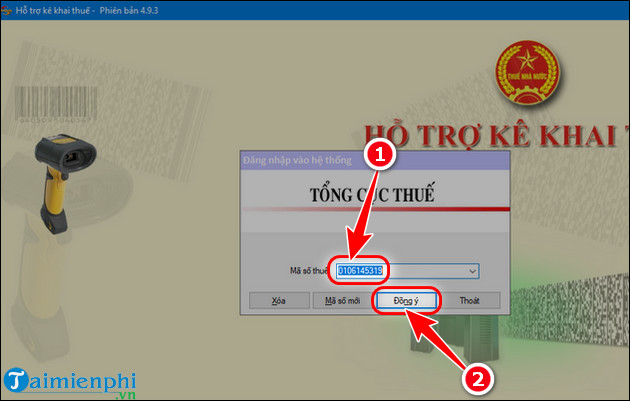
Bước 2: Nhấn Công cụ => Click Sao lưu dữ liệu.

Bước 3: Chọn vị trí lưu file => Có thể đặt lại tên file => Ấn Save.

Bước 4: Click Đóng để hoàn thành quá trình copy =>Chuyển file vừa lưu sang máy 2.

Tại máy 2:
Bước 1: Lưu file máy 1 đã gửi về máy.
Bước 2: Nhập Mã số thuế => Nhấn Đồng ý.
Bước 3: Click Công cụ => Bấm Phục hồi dữ liệu

Bước 4: Chọn file dữ liệu vừa sao lưu ở máy 1 => Ấn Open.

Bước 5: Chờ copy dữ liệu hoàn thành, nhấn Đóng.

https://thuthuat.taimienphi.vn/cach-copy-du-lieu-htkk-sang-may-khac-72000n.aspx
Trên đây là toàn bộ các bước khi thực hiện copy dữ liệu HTKK sang máy tính khác, hoàn toàn đơn giản và dễ thực hiện có đúng không. Bên cạnh đó bạn đọc cũng có thể tham khảo cách sửa lỗi HTKK has stopped working, một lỗi phổ biến mà khá nhiều người gặp phải.